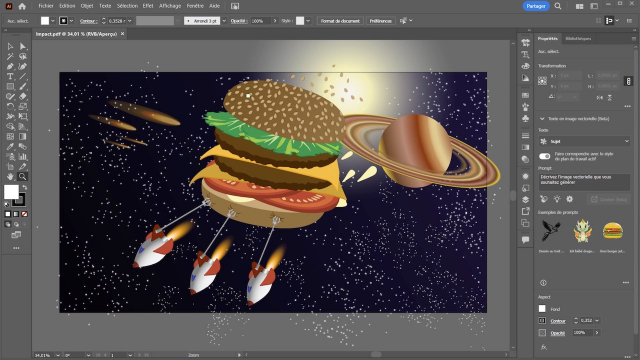Détails de la leçon
Description de la leçon
Dans cette leçon, vous allez découvrir comment modifier des éléments d'objets de maquettes tels que des mugs et des t-shirts dans Illustrator. Utilisant les symboles, vous pourrez sélectionner et désactiver des calques, changer les couleurs des contours, et ajouter de nouveaux éléments graphiques. Par exemple, nous démontrons comment modifier un t-shirt en ajustant la couleur du contour pour qu'il soit moins agressif, et comment ajouter un triangle jaune sur notre mug en procédant à des ajustements fins. La vidéo explique également comment accéder aux propriétés des symboles pour des modifications précises. Cette fonctionnalité est extrêmement pratique pour ceux qui cherchent à personnaliser leurs maquettes de manière intuitive et efficace. Les symboles se trouvent dans l'onglet des symboles, et en double-cliquant sur eux, vous pouvez interagir avec leurs propriétés.
Objectifs de cette leçon
Les objectifs de cette vidéo sont d'apprendre à modifier les éléments des maquettes, à utiliser les symboles pour effectuer des personnalisations avancées, et à gérer les propriétés des objets dans Illustrator.
Prérequis pour cette leçon
Pour suivre cette vidéo, il est recommandé d'avoir des connaissances de base en Adobe Illustrator et en manipulation des calques.
Métiers concernés
Les professionnels qui peuvent bénéficier de cette vidéo incluent les graphistes, les illustrateurs, les directeurs artistiques, et les spécialistes en marketing.
Alternatives et ressources
Les alternatives pour modifier des maquettes incluent l'utilisation de logiciels comme CorelDRAW, Inkscape, ou des outils en ligne comme Canva.